

 Ei tulostusjälkeä
Ei tulostusjälkeä
 Tuloste on epätarkka
Tuloste on epätarkka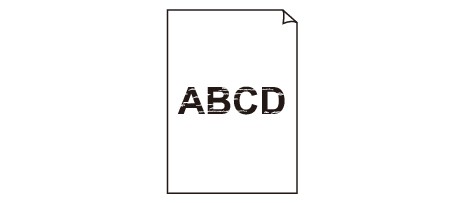

 Värit ovat vääristyneitä
Värit ovat vääristyneitä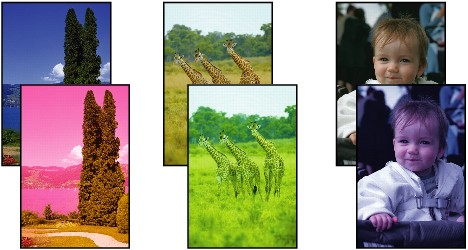

 Valkoisia raitoja
Valkoisia raitoja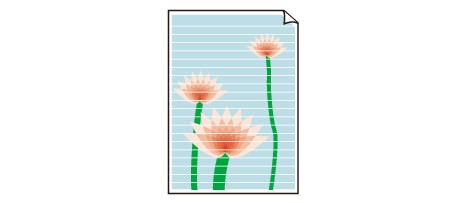
Tarkistus 1: Oletko tarkistanut paperin ja tulostuslaadun asetukset?
Tarkistus 2: Tarkista mustesäiliöiden tilat. Jos muste on lopussa, vaihda mustesäiliö.
Tarkistus 3: Tulosta suutintestikuvio ja tee tarvittavat huoltotoimet, kuten tulostuspään puhdistus.
Tulosta suutintestikuvio, kun haluat selvittää, suihkuaako muste oikein tulostuspään suuttimista.
Lisätietoja suutintestikuvion tulostamisesta, tulostuspään puhdistuksesta, tulostuspään perusteellisesta puhdistuksesta ja järjestelmän puhdistuksesta on kohdassa Himmeä tulostusjälki tai virheelliset värit.
Jos suutintestikuvio ei tulostu oikein:
Tarkista, onko värin mustesäiliö tyhjä.
Jos mustetta on riittävästi mutta suutintestikuvio ei tulostu oikein, puhdista tulostuspää ja tulosta suutintestikuvio uudelleen.
Jos ongelma ei häviä, kun tulostuspää on puhdistettu kahdesti:
Puhdista tulostuspää perusteellisesti.
Jos ongelma ei poistu, vaikka tulostuspään perusteellinen puhdistus olisi tehty kaksi kertaa:
Tee järjestelmän puhdistus manuaalisesti.
Jos manuaalinen järjestelmän puhdistus ei poista ongelmaa, tee perusteellinen tulostuspään puhdistus uudelleen vuorokauden kuluttua. Jos ongelma toistuu edelleen, tulostuspää on saattanut vioittua. Ota yhteyttä palvelukeskukseen.
Tarkistus 4: Jos käytät paperia, jolla on vain yksi tulostettava puoli, varmista, että paperi on asetettu tulostimeen tulostuspuoli alaspäin.
Jos tällaisen paperin väärälle puolelle tulostetaan, tulosteista voi tulla epätarkkoja tai heikkolaatuisia.
Katso paperin mukana toimitetusta käyttöoppaasta lisätietoja tulostuspuolesta.
Tarkistus 5: Varmista, että syöttöprofiili on määritetty oikein tulostinajurissa.
Jos Adobe RGB -tilassa otettujen valokuvien tulostusväri ei ole tyydyttävä, määritä syöttöprofiili ja yritä tulostaa uudelleen. Tämä saattaa parantaa tulosteen värien laatua.
Avaa tulostimen ominaisuuksien valintaikkuna.
Valitse Päävalikko (Main) -välilehdessä Manuaalinen (Manual) Väri/Voimakkuus (Color/Intensity)-kohtaan ja valitse sitten Aseta... (Set...).
Valitse Sovitus (Matching)-välilehdessä Värinkorjaus (Color Correction)-asetukseksi ICM.
Valitse Syöttöprofiili (Input Profile)-asetukseksi Adobe RGB (1998).
Sivun alkuun |